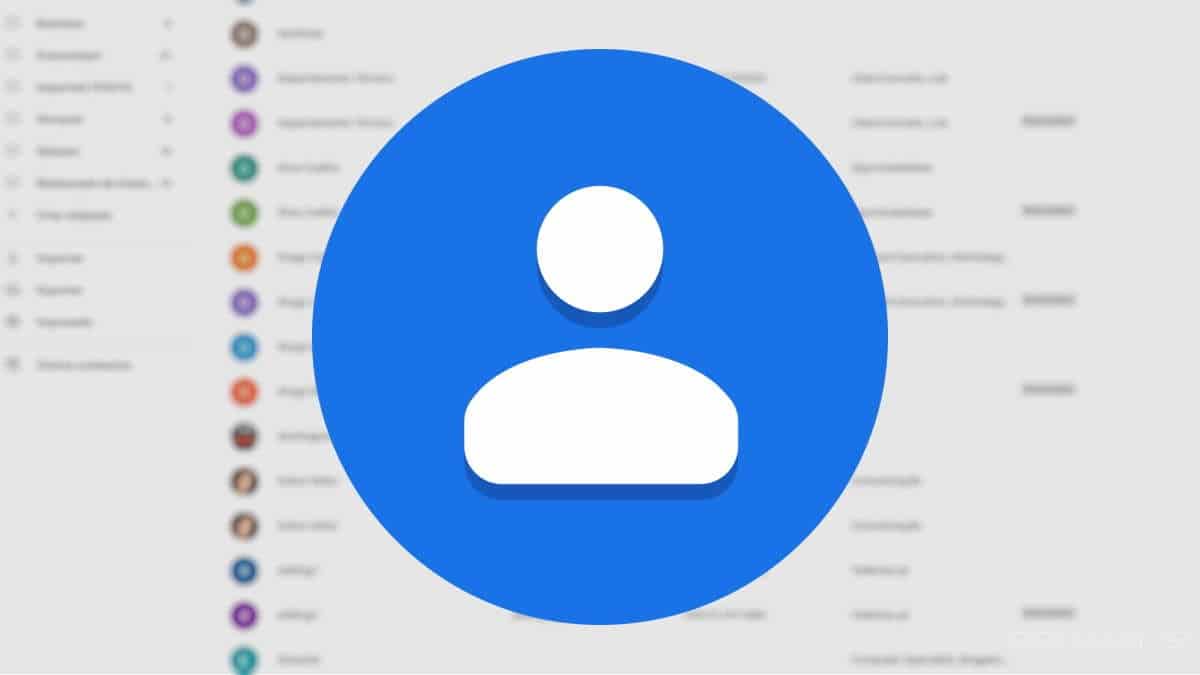
그것은 일어날 수 있습니다 우리는 안드로이드에서 구글 연락처를 삭제했습니다, 실수로 일어난 일. 이 경우 Android 사용자는 Google에서 이러한 연락처를 복구하는 방법을 알고자 합니다. 운 좋게도 이 과정에서 도움이 되는 여러 가지 방법이 있으며 이러한 방법으로 전화를 다시 받을 수 있습니다.
아래 이 가이드에서는 이러한 방법 중 일부를 제시합니다. 구글 연락처 복구. 운영 체제의 대부분의 사용자는 이 연락처를 다시 사용할 수 있습니다. 또한, 이것은 운 좋게도 너무 오래 걸리지 않을 간단한 솔루션 또는 방법입니다.
물론 Google 연락처를 복구하는 것이 전화에 저장된 연락처를 복구하는 것과 같지 않다는 것을 아는 것이 중요합니다. 이것은 다른 것이므로 작업을 시작하기 전에 이 점을 염두에 두어야 합니다. 찾고 있는 것이 기기에서 Google을 다시 사용하는 것이라면 이 단계가 해당 프로세스에 도움이 될 것입니다. 이와 관련하여 Android 사용자가 사용할 수 있는 방법에 대해 이야기했습니다.
Android에서 Google 연락처 복구
기기를 바꾸거나 태블릿을 구입한 경우 Android를 사용하면 스마트폰에 있던 것과 동일한 연락처가 태블릿에도 있기를 원합니다. 이 경우 이러한 연락처를 복구하거나 이전하는 과정이 쉽습니다. 실제로 수행해야 할 유일한 작업은 현재 Google 연락처가 있는 기기에서 사용하는 것과 동일한 Gmail 계정으로 새 기기를 구성하는 것뿐입니다.
이 작업이 완료되면 정상적인 것은 Google 연락처가 이미 새 연락처에 표시된다는 것입니다. 이것을 구성한 후 접점이 보이지 않는 것을 볼 수 있지만 가장 정상적인 것은 이것의 원인이 소스 장치 동기화가 활성화되지 않았습니다 Google 연락처에서. 이 경우 이 프로세스를 수행하는 데 필요한 기능입니다. 새 장치를 설정할 때 전화번호부와 캘린더 데이터의 동기화가 자동으로 활성화됩니다. 이런 식으로 장치에 저장하려는 모든 새 연락처는 Google 계정과 동기화되며 Gmail을 통해서도 액세스할 수 있습니다. 먼저 동기화가 활성화되었는지 확인합니다. 다음과 같이 수행됩니다.
- Android 기기의 설정을 엽니다.
- 다음을 클릭하십시오 계정
- 기기에 구성된 모든 계정이 표시되는 계정 내에서 Google을 클릭합니다.
- 마지막으로 이 섹션에서 연락처 스위치가 활성화되어 있는지 확인해야 합니다.
이 스위치가 활성화되어 있지 않으면 이 작업을 수행해야 합니다. 이런 식으로 연락처 동기화가 이미 전화에서 작동하고 있고 이것이 매우 중요하게 될 것임을 확인하고 있습니다. 그런 다음 이 Google 계정이 다른 Android 기기에 설정되면 연락처가 자동으로 동기화되어 아무 작업도 수행하지 않고도 새 기기에 표시됩니다.
Android에서 삭제 된 연락처 복구
Android 폰의 브랜드에 따라 다른 방법을 사용할 것입니다. Google 연락처를 검색하려면. 일반적으로 오늘날 사용할 수 있는 두 가지 방법이 있으며 이 방법으로 이 프로세스를 수행할 수 있습니다. 각 사용자 정의 계층은 일반적으로 사용자에게 몇 가지 추가 옵션을 제공하므로 특정 방법을 사용할 수 있는 사용자가 있지만 다른 전화기에서는 프로세스가 다르게 작동합니다.
운 좋게도 두 경우 모두 복잡한 문제에 직면하지 않습니다. 그러나 우리는 모바일, 브랜드 또는 우리가 사용하는 개인화 계층의 버전에 따라 어떤 방법을 사용할 수 있는지 알아야 합니다. 따라서 이제 Android에서 Google 연락처를 복구할 때 따라야 할 단계가 무엇인지 알 수 있습니다. 이것은 우리가 전화 자체에서 또는 Google에서 할 수 있는 일입니다.
모바일에서 연락처 복구
첫 번째 방법은 많은 Android 사용자가 사용할 수 있는 것입니다. 전화 자체에서 프로세스를 수행하는 것입니다. 또는 안드로이드 태블릿. 이렇게 하면 이러한 Google 연락처를 다시 표시하거나 볼 수 없지만 삭제되지 않은 경우 표시할 수 있습니다. 따라야 할 단계는 다음과 같습니다.
- 휴대전화에서 연락처 앱을 엽니다.
- 세 개의 수직 점을 클릭하십시오.
- 설정에 액세스합니다.
- 이 설정에서 연락처 구성이라는 옵션으로 이동합니다.
- 최근 삭제됨을 탭합니다. 이 섹션에는 지난 30일 동안 삭제한 모든 연락처가 표시됩니다. 이 섹션은 일종의 휴지통으로 연락처가 최대 30일 동안 거기에 저장됩니다.
- 복구할 연락처를 선택하고 복구를 클릭합니다.
- 연락처가 더 있으면 이 작업을 반복합니다.
모든 사용자 정의 레이어가 이 연락처 빈을 남겨두는 것은 아니므로 모든 Android 휴대전화에서 이 방법을 사용할 수 있는 것은 아닙니다. 따라서 모바일에서 사용할 수 있는지 확인해야 합니다. 그렇지 않은 경우 운영 체제에서 사용할 수 있는 다른 방법을 사용해야 합니다.
Google에서 연락처 복구
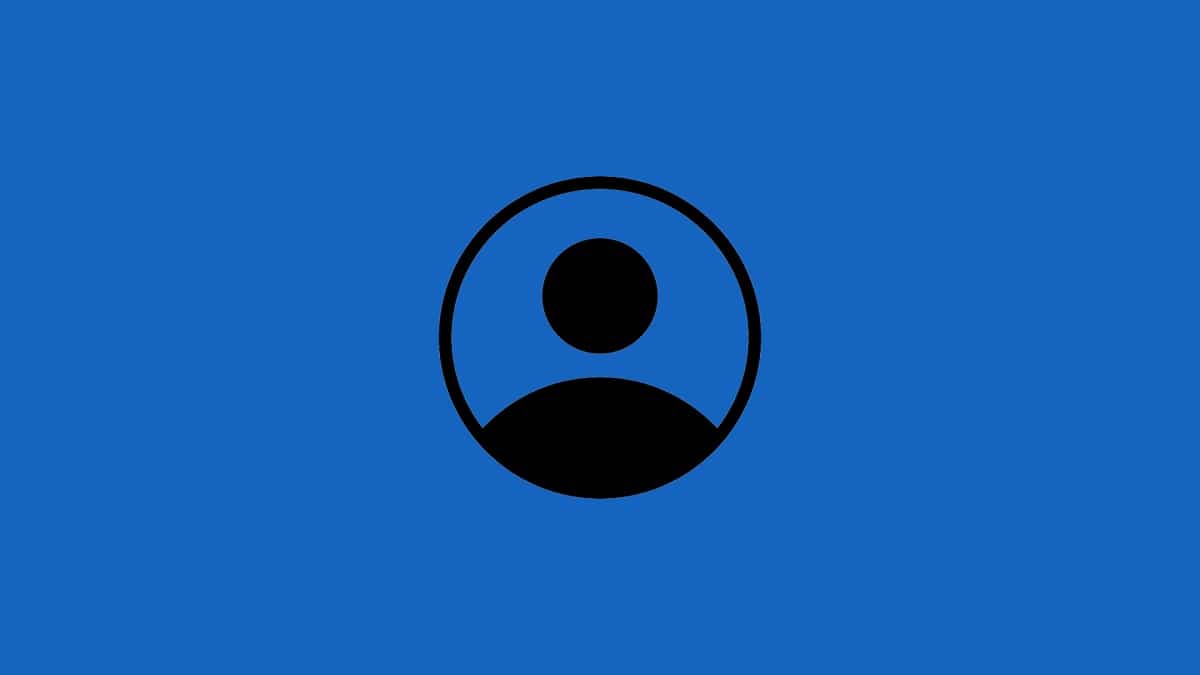
이 경우, 당신은 구글 웹사이트를 사용할 수 있습니다. 장치에 저장된 모든 연락처가 저장되는 것과 동일한 위치에 있습니다(이전에 언급한 대로 동기화가 활성화되어 있는 한). 따라서 이 웹사이트에서 이 연락처를 Android 전화와 연결한 Google 계정에 다시 표시할 수 있습니다. 이것은 또한 잘 작동하고 수행하기 쉬운 것입니다.
이 방법을 사용하려는 경우 따라야 할 단계는 다음과 같습니다.
- 우리는 Google 계정의 모든 연락처가 있는 웹에 액세스합니다. 그것은이다 필요한 경우 당사 계정에 연결하고 로그인합니다.
- 그런 다음 화면의 왼쪽 열에서 사용할 수 있는 옵션인 휴지통을 클릭합니다.
- 다음으로, 계정의 지난 30일 동안 삭제한 모든 연락처가 표시됩니다.
- 휴지통에 있는 삭제된 Google 연락처를 복구하려면 연락처 위에 마우스를 놓고 나타나는 복구 버튼을 클릭합니다.
- 복구하려는 모든 연락처에 대해 이 과정을 반복해야 합니다.
이 경우 우리가 직면하는 주요 문제는 30일 이상 경과한 경우 Google 계정에서 해당 연락처를 삭제했기 때문에 이 복구는 더 이상 불가능합니다. 따라서 우리는 이러한 연락처를 삭제했거나 분실했음을 빨리 깨달아야 합니다. 그렇지 않으면 문제의 기기나 계정에서 더 이상 복구할 수 없습니다.
연락처 백업
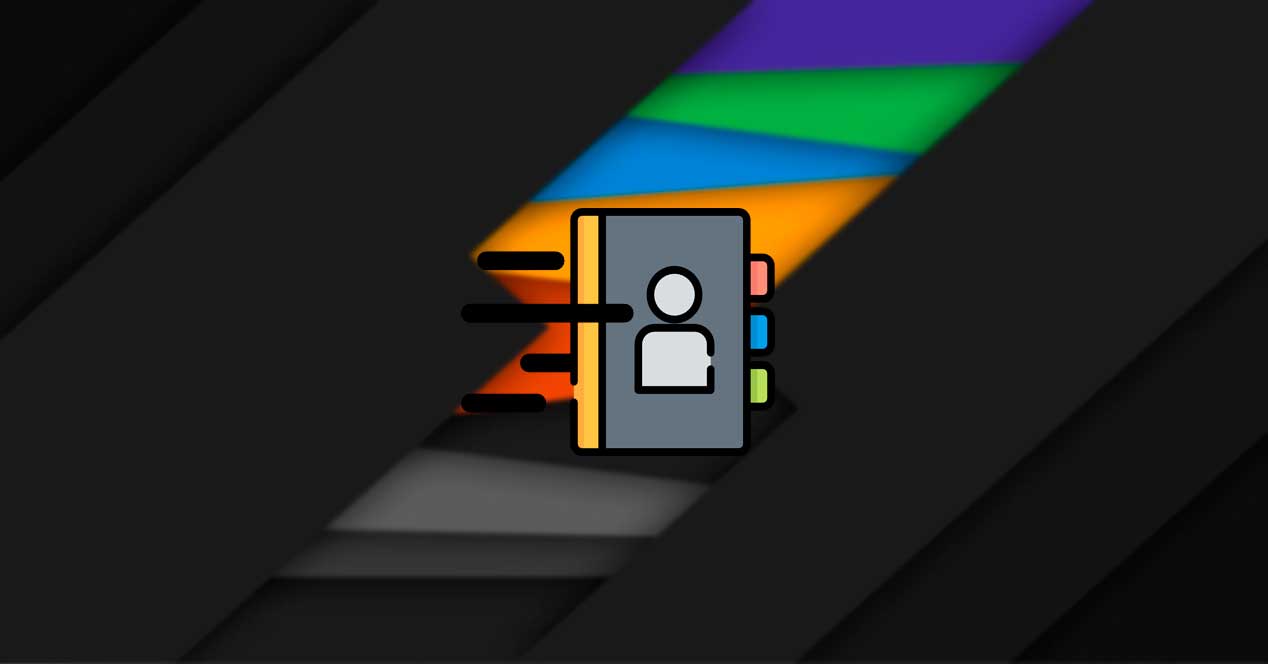
방금 언급한 문제와 같은 문제를 최대한 방지하기 위해 연락처 백업 좋은 생각입니다. 이렇게 하면 해당 백업을 사용하여 Google 연락처도 복구할 수 있습니다. 연락처 중 하나 이상을 삭제한 지 30일이 넘었다면 매우 잘 작동할 수 있는 것입니다. 이러한 상황에서 더 많은 가능성을 보장하는 방법입니다.
이것은 뭔가 Android에서 직접 간단한 방법으로 할 수 있습니다.. 따라서 운영 체제의 사용자에게는 복잡한 것이 아닙니다. 이런 식으로 백업이 있습니다. 예를 들어 새 연락처가 있는 경우와 같이 일정 빈도로 수행할 수도 있습니다. 이러한 백업을 만들기 위해 따라야 할 단계는 다음과 같습니다.
- Android에서 연락처 애플리케이션을 엽니다.
- 다음으로 애플리케이션 설정에 액세스합니다.
- 설정 내에서 가져오기/내보내기 옵션을 클릭합니다.
- 연락처를 파일로 내보내려면 내보내기를 클릭하십시오.
- 내보낼 방법을 선택하십시오.
- 모든 것이 구성되면 내보내기 또는 확인을 클릭하십시오.
파일 Google 연락처의 모든 정보가 생성됩니다. 모바일에 있습니다. 이 파일은 전화기 자체에 로컬로 저장됩니다. 원하는 경우 스프레드시트를 여는 모든 응용 프로그램을 사용하여 이 파일에 저장된 정보에 액세스할 수 있습니다. 그렇게 하면 예를 들어 항상 일부 연락처에 대해 원하는 정보를 얻을 수 있습니다. 이 파일은 전화에서 삭제된 경우 나중에 가져오는 데 사용되는 파일입니다. 이렇게 하면 수동으로 아무것도 할 필요가 없으며 각 연락처를 손으로 입력할 필요가 없습니다. 따라서 운영 체제 사용자에게 큰 도움이 됩니다.

